前言
关于在虚拟机上安装虚拟机的做法并不普遍,因为其实用性并不大,对于很多人来说,并没有必要再虚拟机上安装虚拟机,以来这种做法确实很浪费内存资源,二来没有具体的实用价值。因为主机装win10操作系统,所以当我想实现在Winxp虚拟机上安装Vxworks虚拟机,搭建VxWorks+Tornado2.2开发环境时,我并不知道能否实现。但是网上还是有少量人验证虚拟机上是可以再装虚拟机的,但至于可以一直嵌套多少却无人验证,于是抱着试一试的心态,测试了一下,没想到成功了,下来具体讲述Winxp虚拟机上安装Vxworks虚拟机实现过程。
1、Win10 OS安装xp虚拟机并搭建Tornado2.2开发环境
此部分请参考我前一篇博客:在WinXP操作系统上安装Tornado2.2详细教程
安装好Tornado2.2后,下载解压https://pan.baidu.com/s/1u_e5CojvB-_WBLr4qFn8Kw提取码:u3w0 ,拷贝VXWORKS-VMWARE/vmware_bsp/文件夹中的vmware文件夹到Tornado安装目录\target\config目录下,这个文件夹是用于VMware的BSP包,高级用户可以根据需要在config.h中进行个性化修改。
2、在xp虚拟机上安装Vxworks虚拟机
2.1、需要准备软件
(1)VMware:关于xp操作系统,绝大多数位32位,很少有64位的,因此很多高版本的VMware在xp操作系统下会安装失败,此处提供一个能够在32位xp操作系统上安装的VMware,即VMware-workstation-full-10.0.7-2844087.exe
链接:https://pan.baidu.com/s/1IihcR5ej4Py7Ed3yUotcCA
提取码:5kpm
注释:如果是在其他操作系统上装WMware应该一般版本都行。
(2)VxWorks操作系统,下载解压包中的VXWORKS-VMWARE/vm.iso即为VxWorks操作系统。
链接:https://pan.baidu.com/s/1u_e5CojvB-_WBLr4qFn8Kw
提取码:u3w0
2.2、安装VxWorks操作系统
首先在xp虚拟机上面安装workstation-full-10.0.7-2844087.exe,傻瓜式教程,这里不用多讲,关于workstation-full-10.0.7-2844087.exe的密钥,直接百度一下,网上有很多可以直接实用!
安装workstation-full-10.0.7-2844087.exe后,打开VMware,开始创建Vxworks虚拟机,其步骤如下:
(1)打开VMware,创建新的虚拟机

(2)创建典型虚拟机

(3)使用iso安装,选择下载的vm.iso文件

(4)选择“其他”

(5)给自己的虚拟机取个名字,下一步

(6)新建虚拟机向导,下一步就行

(7)点击“完成”

(8)对Vxworks虚拟机联网模式配置为“仅主机模式”

(9)运行虚拟机,点击“直接运行Vxworks”

(10)运行界面如下所示

3、对xp虚拟上安装VMware进行网络配置
(1)打开”网上邻居“,选择“查看网络连接”


(2)在VMware Network Adapter VMnet1上右键→属性→Internet协议(TCP/IP)→ 按照下图配置IP地址

4、简单案例:在Tornado2.2上编写简单c++程序,使之运行在Vxworks操作系统之上
4.1、用Tornado2.2的bootable工程生成一个VxWorks
(1)菜单栏File→New Project…


(2)Next后,在下图界面选择A BSP,下拉框选择vmware,BSP路径要选择之前我们拷贝的vmware文件夹,Next->Finish


(3)项目已创建好后,选择build,则在项目文件夹下生成default文件夹,这个文件夹就是我们生成的vxworks的路径


4.2、配置Target Server
(1)通过Tornado的菜单栏→Tools→Target Server→Configure打开配置对话框,点击New。

(2)a、Target Server中填写target
b、在Target Server Properties下拉框中选择Core File and Symbols,在File中选择bootable项目build生成目录中的vxworks的路径:比如,我的为:C:\Tornado2.2\target\proj\Modest_demo\default
c、在Target Server Properties下拉框中选择Back End,选择wdbrpc,在右侧Timeout编辑框内填写10
d、在Target Server Properties下拉框中选择Memory Cache Size,设置缓存大小为102400 K Byte
e、在Target Name/IP Address中填写192.168.102.88

4.3、配置烧录软件FTP Server
(1)在开始菜单找到FTP Server,运行
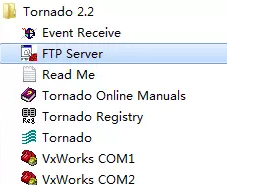

(2)在配置用户名密码是先打开C:\Tornado2.2\target\config\vmware中的config.h文件,找到文件中的如下信息

(2)点击菜单栏→Security→Users/rights…
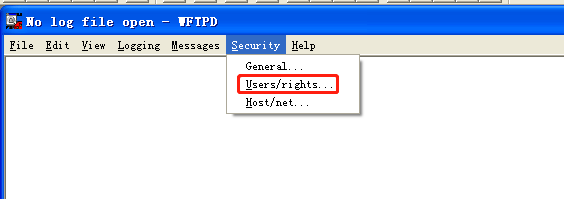

按照第(2)步骤中的信息填写,New User…创建一个用户,User Name选择target,密码也选择target,Home Directory选择上文中创建的bootable项目生成目录,如我这里配置为C:\Tornado2.2\target\proj\Modest_demo\default,最后点击Done。
注意:Done之后不要关闭FTP Server软件窗口。
4.4、启动我们创建的vxworks
(1)打开VMware,选择第一项“BootRom启动”

(2)当看到如下显示时,我们的vxworks已经启动成功

注意上图中的CPU:PC PENTIUM,这个表示这台VxWorks虚拟机的CPU型号为PENTIUM
4.5、Tornado代码编译
(1)通过上面的操作,VMware中已经运行着我们创建的vxworks系统。现在打开Tornado,创建一个downloadable应用工程

(2)注意这里的选择,要和你的vxworks系统的CPU型号一致。因为我们的downloadable项目最终是要download到vxworks虚拟机中运行的,所以CPU型号要匹配。

(3)现在我们创建好了一个空项目,为其添加一个cpp文件:

(4)在其中写一些简单的c代码:

(5)编译一下,一个.out文件生成好了

4.6、Tornado代码下载
(1)启动Target Server,上文中提到了关于Target Server的配置,现在检查一下配置,点击Launch,右下角任务栏中会出现一个“箭靶”的图标

(2)如果你的VMware虚拟机开着,那么会是一个黄色的图标,target@jiaoda-0096bf82就是这个目标机的名字。

(3)现在我们在Tornado中选择这个目标机:

(4)现在我们点击右侧的靶型图标:

(5)在弹出窗口中找到我们刚刚生成的.out文件

(6)现在我们依次点击工具栏的Debug按钮和Run按钮:

(7)弹出对话框会询问你想要执行哪一个函数,我们选择main,因为我们的main函数没有参数,所以Arguments一栏不用填写
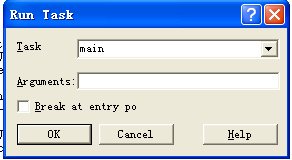
(8)点击OK,查看vxworks虚拟机,我们在main函数中的打印信息显示出来了

注释:以上内容参考VxWorks+Tornado从听说到入门,只是我本机是Win10操作系,嵌套两层虚拟机实现,而上面博主本机为win7,实用一层虚拟机实现!!!






















 1365
1365











 被折叠的 条评论
为什么被折叠?
被折叠的 条评论
为什么被折叠?








